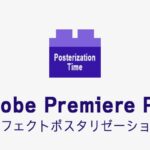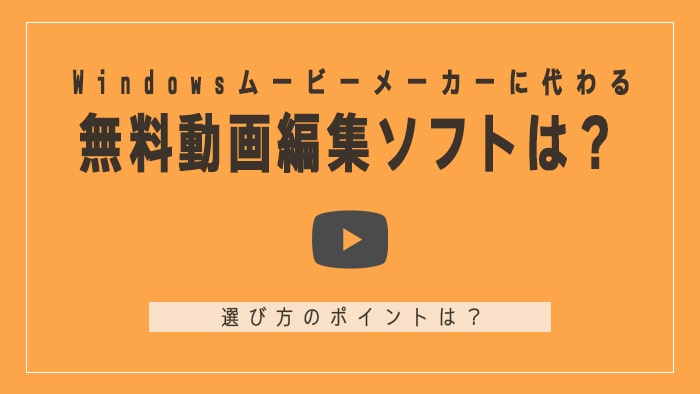
この記事では、Windowsムービーメーカーの現状と非公式サイトからのダウンロードリスクについて説明し、代わりに利用できる3つのおすすめ無料動画編集ソフトを紹介します。

この記事を書いた人:内村 航
株式会社ドウガテック代表取締役。2012年より『カンタン動画入門』を運営。動画編集ソフト・アプリのレビュー本数58本。動画編集スクール取材9校。アクションカメラ17台、α7 III、EOS8000D所有。大学講師(日本文理大学情報メディア学科、立命館アジア太平洋大学動画制作ワークショップ等)。著書:暮らしvlogのはじめ方(朝日新聞出版)、iMovieのマニュアル本(工学社 I・O BOOKS)。
→【セール】動画編集ソフトPowerDirector最大28%オフクーポンコード『dougatec2025』
→カンタン動画入門のYouTubeチャンネルを登録する(Click)
Windowsムービーメーカーはまだダウンロードできる?
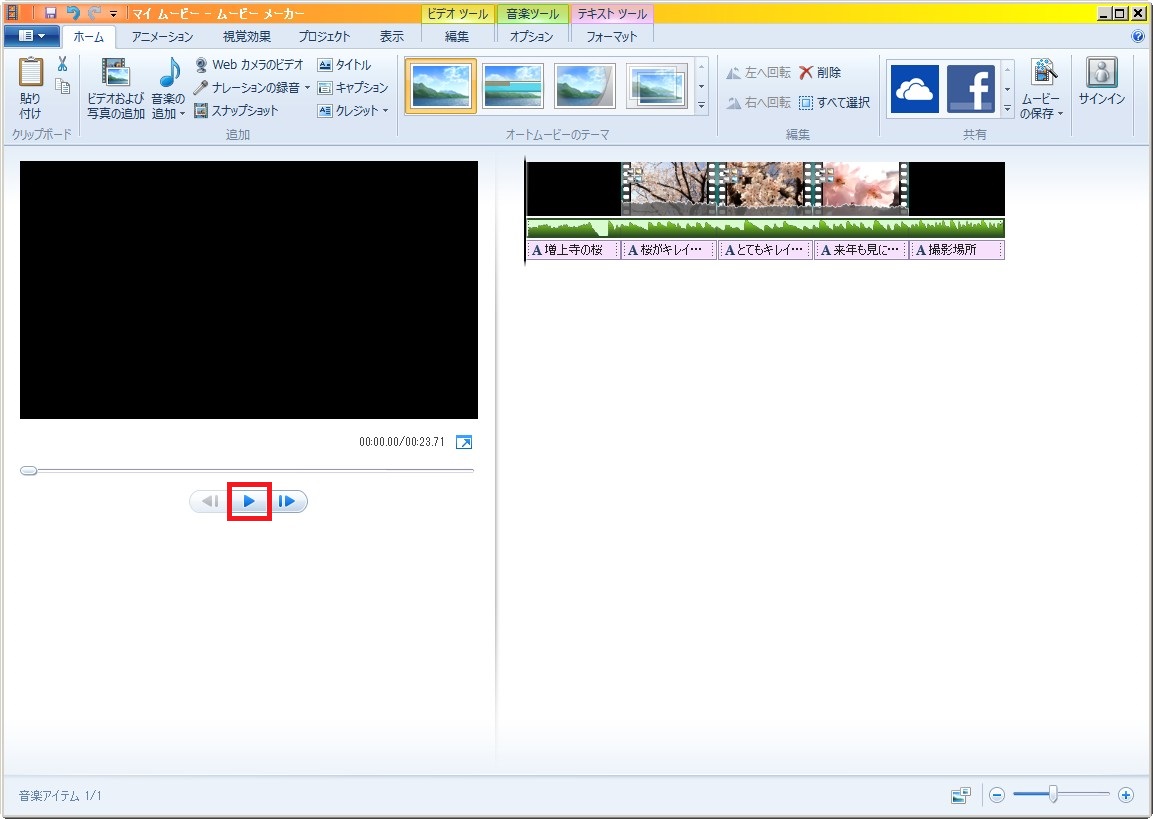
Windowsムービーメーカーは、2017年に公式サポートが終了し、公式サイトからのダウンロードが不可能になりました。しかし、一部の非公式サイトでは、ダウンロードが提供されていることがあります。ただし、これらのサイトからのダウンロードは推奨されません。
非公式サイトからのダウンロードは危険
非公式サイトからWindowsムービーメーカーをダウンロードすることは危険です。ウイルスやマルウェアが含まれている可能性があり、コンピューターや個人情報が危険にさらされることがあります。また、ライセンス違反にもなりかねません。安全性と合法性を考慮して、他の無料動画編集ソフトを検討することをお勧めします。
【関連】Windowsムービーメーカーの使い方(1) ダウンロード・インストールする方法ソフトが古い
Windowsムービーメーカーは、既に古いソフトウェアであり、最新のOSやハードウェアに最適化されていない可能性があります。そのため、パフォーマンスや互換性の問題が発生することがあります。現在は多くの代替ソフトウェアがあり、最新の技術や機能が搭載されているため、それらを利用する方が効果的です。
Windowsムービーメーカーに替わるおすすめソフト3選
Windowsムービーメーカーの代わりに使用できる、無料で高機能な動画編集ソフトを3つ紹介します。これらのソフトウェアは、初心者から上級者まで幅広く使えるものばかりです。
4. Microsoftフォト
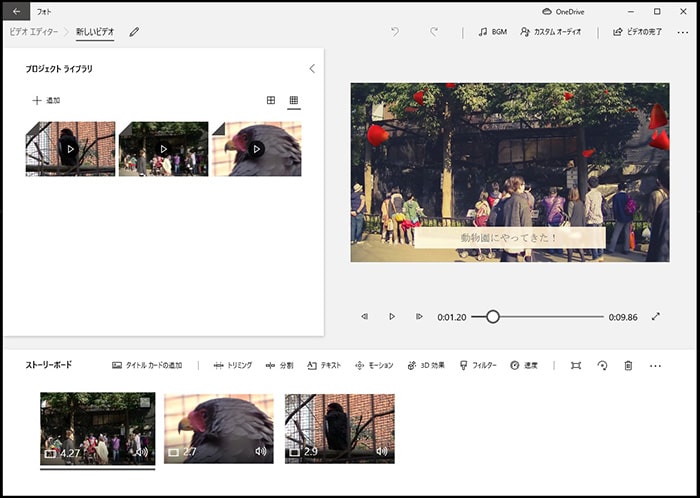
Microsoftフォトは、Windows 10に標準で搭載されている無料の動画編集ソフトです。シンプルな操作性が魅力で、Windowsムービーメーカーに馴染みがある方に特におすすめです。基本的な動画編集機能に加え、写真や動画を組み合わせたスライドショーの作成も可能です。また、3D効果やテキスト、フィルターなどのエフェクトも簡単に追加できます。初心者にも扱いやすく、手軽に動画編集を楽しめるソフトウェアです。
Microsoftフォトまとめ表
| ソフト名 | |||||||||||||
|---|---|---|---|---|---|---|---|---|---|---|---|---|---|
| 料金 | 無料 | ||||||||||||
| 対応OS | Windows Mac | ||||||||||||
| 機能 | 4K 360度 アクションカメラ 縦動画 クロマキー 録音 画面録画 自動編集 DVD Blu-ray | ||||||||||||
| 対象 | 初心者 家庭用 YouTuber 業務用 | ||||||||||||
| 評価 |
|
【関連】Microsofフォトの使い方(1) ダウンロード・インストールする方法
2. Shotcut
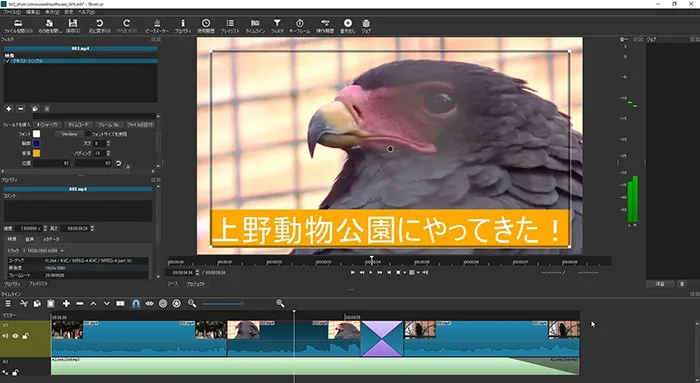
Shotcutは、オープンソースで無料の動画編集ソフトです。独特の操作性と多機能のため、初めて動画編集する方には扱いづらいところがあります。
Shotcutまとめ表
| ソフト名 | |||||||||||||
|---|---|---|---|---|---|---|---|---|---|---|---|---|---|
| 料金 | 無料 | ||||||||||||
| 対応OS | Windows Mac Linux | ||||||||||||
| 機能 | 4K 360度 アクションカメラ 縦動画 クロマキー 録音 画面録画 自動編集 DVD Blu-ray | ||||||||||||
| 対象 | 初心者 家庭用 YouTuber 業務用 | ||||||||||||
| 評価 |
|
【関連】Shotcutの使い方
3. DaVinci Resolve(ダビンチリゾルブ)

DaVinci Resolveは、Adobe Premiere Proに似たプロ用動画編集ソフトですが、無料版も提供されており、十分な機能を利用することができます。映画やテレビ番組の編集で広く使われているため、高品質な動画編集が可能です。また、色補正やオーディオ編集機能も優れているため、1つのソフトで多岐に渡る編集ができます。ただし、操作性がやや複雑であるため、初心者には向かないかもしれません。
DaVinci Resolveまとめ表
| ソフト名 | |||||||||||||
|---|---|---|---|---|---|---|---|---|---|---|---|---|---|
| 料金 | 無料 | ||||||||||||
| 対応OS | Windows Mac Linux | ||||||||||||
| 機能 | 4K 360度 アクションカメラ 縦動画 クロマキー 録音 画面録画 自動編集 DVD Blu-ray | ||||||||||||
| 対象 | 初心者 家庭用 YouTuber 業務用 | ||||||||||||
| 評価 |
|
【関連】DaVinci Resolveーの使い方(1) ダウンロード・インストールする方法
まとめ
Windowsムービーメーカーはもはや公式には提供されておらず、非公式サイトからのダウンロードはリスクが伴います。また、古いソフトウェアであるため、最新の技術や機能を利用できません。代わりに、Microsofフォト、Shotcut、Lightworks、DaVinci Resolveなどの無料動画編集ソフトを利用することで、安全かつ効果的な動画編集が可能です。各ソフトの特徴を比較して、自分に合ったものを選んでください。